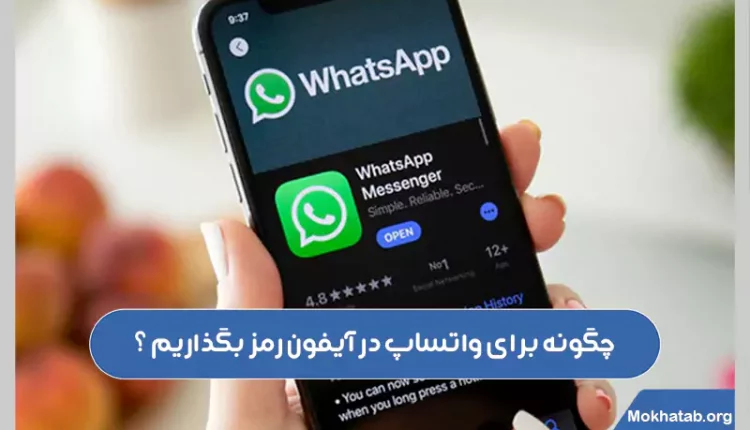رمز گذاشتن برای واتساپ در آیفون اقدامی کم نظیر است که سبب افزایش امنیت این اپلیکیشن برای جلوگیری از ورودی های غیر مجاز است. البته در بهترین گوشی های آیفون موجود دربازار امنیت به شکل کامل اجرا شده است و خود برنامه واتساپ نیز از امنیت بالایی برخوردار است و شما می توانید از این قابلیت ها به نحوه احسنت استفاده نمایید. البته گفتنی است که برای رمز گذاشتن برای واتساپ روش های زیادی وجود دارد که استفاده از هر یک از آن ها می تواند در افزایش امنیت اپلیکیشن تاثیر گذار باشد. در ادامه با ما همراه همراه باشید تا به بررسی روش های مهم و تاثیر گذار برای رمزگذاری واتساپ در گوشی های آیفون بپردازیم.

چگونه برای واتساپ در آیفون رمز بگذاریم ؟
همانطور که عنوان شد، رمز گذاشتن واتساپ در آیفون به روش های مختلفی صورت می گیرد که به شما این امکان را می دهد تا بتوانید امنیت اپلیکیشن را در گوشی های آیفون افزایش دهید. به واسطه این اقدامات پس از اینکه برای واتساپ در گوشی های آیفون رمزگذاری انجام شد، با هر بار قفل شدن گوشی رمز اعمال خواهد شد. زمانی که قفل گوشی را باز کنید و وارد برنامه واتساپ شوید مجدداً رمز ورودی از شما درخواست می شود که به نحوی احراز هویت محسوب می شود و تنها کسانی می توانند به واتساپ وارد شوند که از کد یا رمز دستوری مطلع باشند..
رمز گذاشتن برای واتساپ در آیفون با Touch ID و Face ID
یکی از مهم ترین دلایلی که برخی افراد برای واتساپ در آیفون رمز میگذارند ایجاد بستر مناسب و ایمن برای حفظ و نگهداری اطلاعات شخصی خود است البته این رمز گذاری به واسطه روشهای خاصی صورت می گیرد و می توانید با استفاده از آن ها واتساپ را قفل نمایید.
یکی از این روش های مهم و کاربردی Touch ID یا Face ID است که به واسطه آن شرایطی فراهم میشود که به جز افراد مجاز هیچکس امکان دسترسی به اطلاعات واتساپ را نداشته باشد.
به رسم تمامی اقدامات برای اینکه بتوانید Touch ID یا Face ID را به کار ببرید در ابتدا باید وارد settings یا تنظیمات شوید و روی گزینه های Touch ID & Pass cod کلیک کنید.
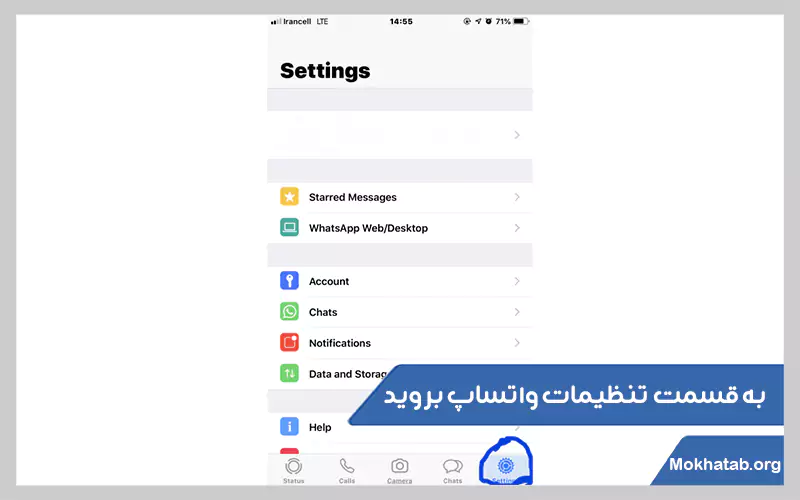
برای اینکه بتوانید از این قابلیت استفاده کنید چند پرسش از شما به عنوان پرسش های Touch ID بر روی صفحه نمایش ظاهر می شود که باید به آنها پاسخ دهید.
در مرحله بعدی با پاسخ دادن به پرسش ها قفل Touch ID برای واتساپ فعال خواهد شد.
پس از فعال کردن دو گزینه Touch ID یا Face ID به روش فوق برای رمز گذاشتن برای واتساپ در آیفون می بایست در گام اول وارد تنظیمات اپلیکیشن واتساپ شده و گزینه حساب یا Account را انتخاب نمایید.
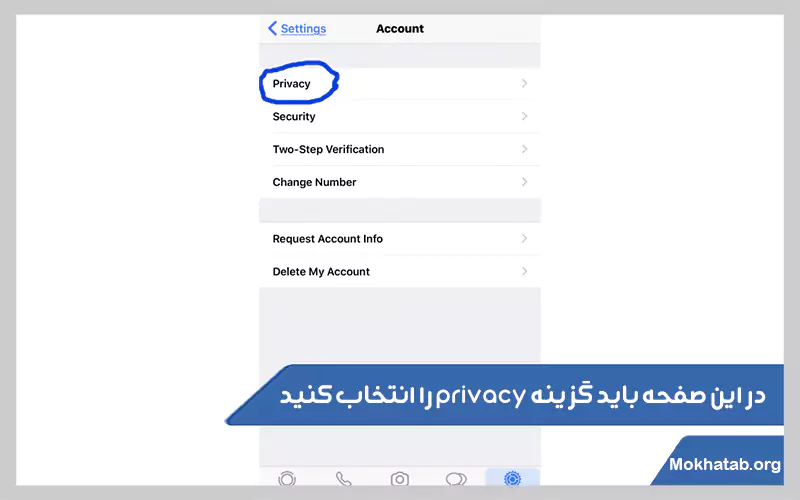
پس از ورود به صفحه Account یا حساب روی گزینه Privacy کلیک کنید تا بتوانید وارد مراحل بعدی شوید.
در صفحه حریم خصوصی یا Privacy گزینه اسکرین لاک را انتخاب نمایید
گام بعدی به انتخاب گزینه idea از صفحه Screen lock می باشد.
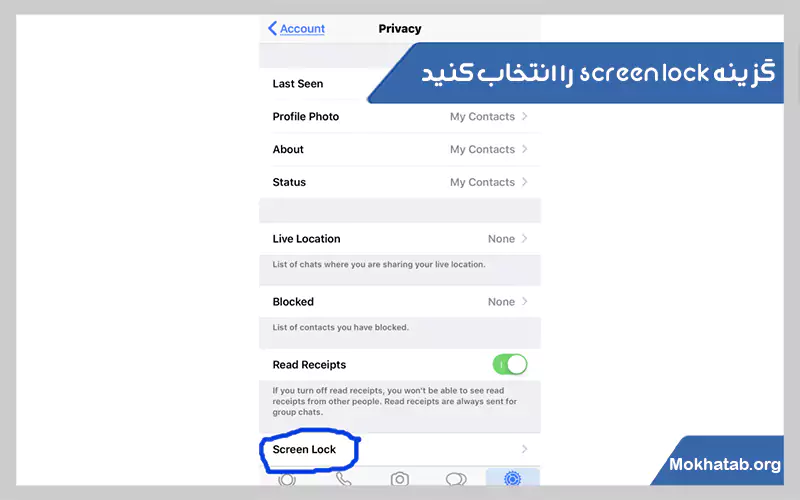
پس از انجام این اقدامات از این پس واتساپ شما برای باز شدن به کد Touch ID یا Face ID نیاز دارد و تنها افرادی که دسترسی های مجاز دارند میتوانند از واتساپ شما استفاده نمایند.
رمز گذاشتن برای واتساپ در آیفون با Screen Time Passcode
اگر قصد ندارید برای رمز گذاشتن روی واتساپ در آیفون از روشهای Touch ID یا Face ID استفاده نمایید می توانید به روش های دیگری مراجعه کنید که از مهم ترین آن می توان به اScreen Time Passcode خود اشاره کرد که برای شما شرایطی را فراهم می کند تا بتوانید مدت زمانی را برای باز بودن واتساپ انتخاب و سپس با استفاده از این قابلیت در یک تایم به خصوص واتساپ رمزگذاری و قفل شود.
برای این کار ابتدا وارد سیتینگ برنامه شده و روی گزینه Screen Time کلیک کنید.
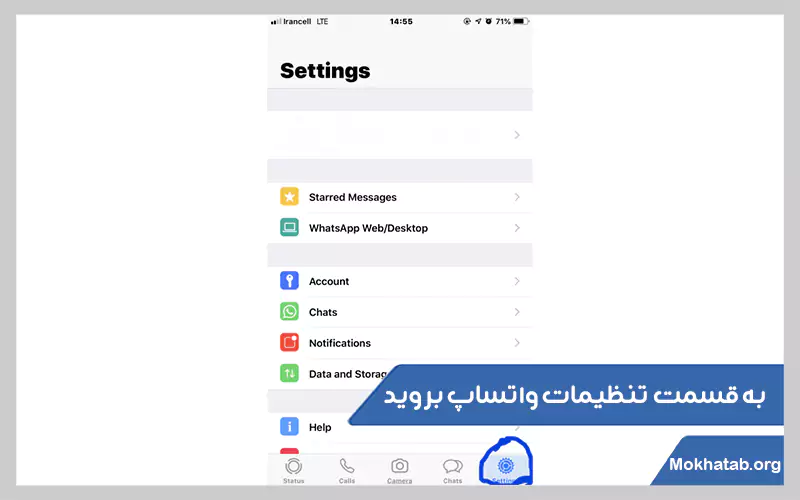
در گام بعدی می بایست گزینه Turn on Screen Time را انتخاب نمایید تا این قابلیت برای شما فعال شود.
قابل ذکر است که چنانچه برای بار اول است که می خواهید از روش Screen Time خود استفاده نمایید، ابتدا باید روی گزینه Continne و سپس گزینه This is my iPhone را انتخاب نمایید.
پس از این مرحله نیز باید گزینه Use Screen Time را انتخاب کنید تا این قابلیت برای شما فراهم شود.
البته پیش از آن باید از یک کد ۴ رقمی در صفحه Screen Time Passcode خود استفاده نمایید تا به نحوی احضار احراز هویت شما تایید و رمزگذاری انجام شود.
نکات مهم رمزگذاری با Screen Time Passcode
اگر رمز 4 رقمی را به هر دلیلی فراموش کنید قابلی حذف یا غیر فعال کردن آن به هیچ عنوان وجود ندارد.
پس از رمز گذاری، ابتدا گزینه App limits را انتخاب و در گام بعدی روی add limit کلیک نمایید، پس از انتخاب کردن گزینه ها می بایست روی Social Networking کلیک و سپس Next را بزنید.
در صفحه جدید شرایطی فراهم می شود که بتوانید محدوده زمانی را برای قفل شدن واتساپ مشخص نمایید، برای این کار محدوده زمانی را روی 1 دقیقه قرار دهید و Block at End of limit را On کنیدو سپس گزینه ADD را بزنید.
نکات مهم رمزگذاری با Screen Time Passcode
Time Screen به شما این اجازه را می دهد که بتوانید از واتساپ در محدوده زیمانی متفاوت از 15 دقیقه تا 1 ساعت بهره مند شوید.
در این مرحله پس از اینکه Time Screen را فعال سازی کردید، تا 1 دقیقه زمان دارید از واتساپ استفاده نمایید پس از آن واتساپ قفل و تنها با وارد کردن رمز Screen Time lock امکان ورود به واتساپ برای شما فراهم می باشد.
نتیجه گیری
با توجه به موارد عنوان شده، شما به روش های متفاوتی می توانید در جهت رمز گذاشتن در آیفون اقدام نمایید. این کار به شما قابلیت این را می دهد تا بتوانید به سادگی از اطلاعات خصوصی خود محافظت نمایید. پس از رمز گذاری تنها افرادی مجاز به ورود به واتساپ شما هستند که کد یا پسورد ورود را داشته باشند و در واقع این کار به نحوی احراز هویت به حساب می آید.